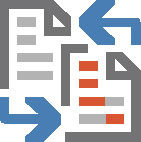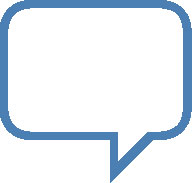Lisage oma Word 2016 dokumendile kommentaar ja märgistusala kuvatakse lehe paremas servas. Märgistusala kuvatakse alati, kui dokumendil on kommentaare, kuid selle välimust juhivad vahekaardi Ülevaatus sätted.
Märgistusala peitmiseks klõpsake vahekaarti Ülevaatus. Rühmas Jälgimine klõpsake siin näidatud nuppu Kuva ülevaatamiseks.
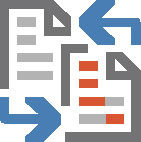
Neli saadaolevat valikut määravad, kuidas kommentaare ja muid dokumendiversioone kuvatakse:
-
Lihtne märgistus: valige see üksus märgistusala kuvamiseks ning kommentaaride ja versioonide vaatamiseks.
-
Kõik märgistus: valige see üksus märgistusala kuvamiseks. Kuvatakse kõik kommentaarid või muudatused koos ridadega, mis viitavad nende asukohale tekstis.
-
Märgistus puudub: valige see üksus märgistusala peitmiseks. Kommentaare ei kuvata ja kõik muudatused on tekstis peidetud.
-
Algne: valige see üksus, et peita nii märgistusala kui ka dokumendis tehtud muudatused. Kommentaaride osas on see üksus identne märgistuseta.
Märgistusala kuvatakse kõige paremini, kui vaatate dokumenti prindipaigutuse vaates. Veebipaigutuse vaade näitab ka märgistusala akna paremas servas.
Kui valite Mustandivaate, kuvatakse kommentaarid sulgudes initsiaalidena, mis on esile tõstetud kindla taustavärviga. Näiteks kommentaarid näevad välja nagu [DG1], kus DG on autori initsiaalid ja 1 tähistab kommentaari esimest. Kommentaari hüpikmullina kuvamiseks asetage hiirekursor selle teksti juurde.
Kui Word on lugemisrežiimi vaates, kuvatakse kommentaarid koomiksimullidena tekstist paremal. Kommentaari vaatamiseks klõpsake siin kuvatavaga sarnasel mullil.
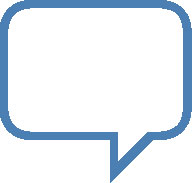
Kõigi kommentaaride vaatamiseks, olenemata sellest, milline dokumendivaade on valitud, kutsuge välja ülevaatamispaan: klõpsake vahekaarti Ülevaatus ja rühmas Jälgimine nuppu Ülevaatuspaan. Valige horisontaalne või vertikaalne kuva, et avada ülevaatuspaan ja tutvuda kommentaaride ja tekstimuudatustega.